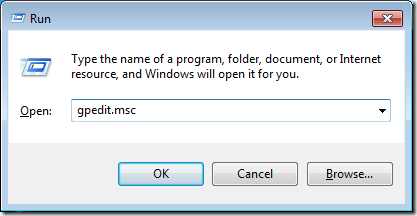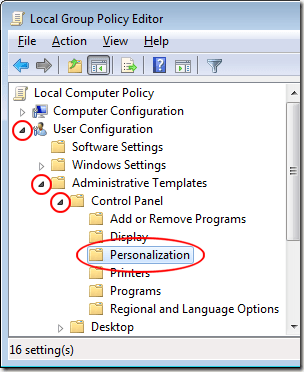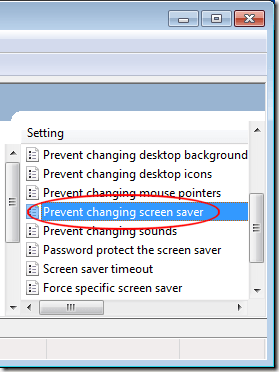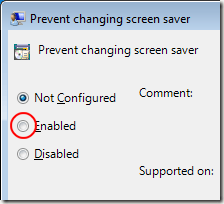Tous les utilisateurs de Windows 7/8/10 ont la possibilité de changer l'apparence de leur expérience informatique. Cela inclut des modifications cosmétiques telles que l'économiseur d'écran et l'écran de verrouillage de Windows 10. Toutefois, de nombreux administrateurs refusent aux utilisateurs d'accéder à certaines fonctionnalités de personnalisation pour créer un environnement uniforme dans un environnement de travail. Découvrez comment empêcher les utilisateurs de modifier l'économiseur d'écran dans Windows 7/8/10.
Pourquoi empêcher les utilisateurs de modifier l'économiseur d'écran?
Il y a des années, lorsque tout le monde utilisait de grandes télévisions Moniteurs CRT de type, le burn-in de l'écran était un vrai problème qui coûtait aux entreprises des milliards en frais de remplacement et de réparation. Les moniteurs LCD et LED d'aujourd'hui sont moins affectés par le rodage de l'écran. Malgré tout, de nombreuses entreprises exigent que les utilisateurs de leur PC maintiennent un économiseur d'écran pour économiser et éviter les coûts de remplacement. Malheureusement, il est difficile de contrôler tous les utilisateurs en ce qui concerne les paramètres de l'ordinateur comme les économiseurs d'écran. Les administrateurs corrigent ce problème en configurant des économiseurs d'écran sur les nombreux PC dont ils sont responsables. En utilisant une stratégie de groupe, ils empêchent les utilisateurs de modifier l'économiseur d'écran.
Notez qu'empêcher les utilisateurs de modifier l'économiseur d'écran ne désactive pas ou n'empêche pas l'économiseur d'écran de s'exécuter. Il verrouille simplement les paramètres d'économiseur d'écran actuels afin qu'ils ne puissent pas être modifiés à moins qu'un utilisateur disposant de privilèges administratifs le modifie.
Empêcher les utilisateurs de modifier les paramètres d'économiseur d'écran
compte qui a des privilèges administratifs. Cliquez sur Démarrer & gt; Exécuterpour ouvrir la boîte de dialogue Exécuter. Si vous n'avez pas la commande Exécuterdans le menu Démarrer, maintenez la touche Windowsenfoncée sur votre clavier et appuyez sur R. Dans la boîte de dialogue Exécuter, saisissez gpedit.msc, puis cliquez sur le bouton OK.
Vous venez d'ouvrir l 'éditeur de stratégie de groupe local. Notez que dans le volet de gauche il y a des dossiers extensibles. Ouvrez le dossier
User Configuration > Administrative Templates > Control Panel > Personalization.
Le volet droit affiche à présent les stratégies de groupe locales situées dans Dossier de personnalisation. Localisez et double-cliquez sur une stratégie intitulée Empêcher la modification de l'écran de veille.
Vous devriez maintenant regarder le
En refusant aux utilisateurs la possibilité de modifier l'économiseur d'écran, il est inutile de s'inquiéter de voir un client mer de photos personnelles et d'autres images affichées sur les écrans des ordinateurs dans un bureau.
Cela garantit également que la rémanence d'écran ne se produira pas si un utilisateur n'affiche qu'une seule image sur l'écran en tant qu'économiseur d'écran. Les économies réalisées grâce à ce paramètre peuvent être importantes dans les bureaux qui déploient des centaines voire des milliers d'ordinateurs.
Si vous utilisez Windows 10 dans votre environnement et n'utilisez plus d'économiseur d'écran, mais utilisez l'écran de verrouillage , puis vous pouvez modifier certaines des options sous l'emplacement suivant dans la stratégie de groupe:
Computer Configuration - Administrative Templates - Control Panel - Personalization
Ici vous pouvez forcer l'utilisateur à utiliser une image spécifique pour l'écran de verrouillage et l'image de connexion, empêcher les utilisateurs de changer l'écran de verrouillage, etc. Enjoy!